萬盛學電腦網 >> 無線網絡知識 >> 無線網絡不可連接怎麼辦
無線網絡不可連接怎麼辦
現在無線網絡的發展越來越快,改變了人們的生活方式,提高了生活的質量,加速了社會的發展,那麼你知道無線網絡不可連接怎麼辦嗎?下面是學習啦小編整理的一些關於無線網絡不可連接的相關資料,供你參考。
無線網絡不可連接的解決方法:
首先考慮無線網絡的硬件開關,有的筆記本上有這個開關,如果關閉它,不論你怎麼折騰電腦,都開不了無線網。
如下圖所示為聯想的無線網開關

筆者接觸的該問題的筆記本中,百分之九十是如下原因:
幾乎所有筆記本都提供了Fn鍵來控制無線網的開關,該功能類似於第一步中提到的硬件無線網開關,如果關閉,同樣將會出現標題所示的問題。
有的筆記本默認使用這個快捷鍵關閉著無線網,比如華碩,由於不知道它一直關閉著,致使無論如何折騰筆記本,都無法開啟無線網,這就是大多數人問題所在。
比如:聯想使用fn+f5可以開啟關閉無線網
而要想使用筆記本該快捷鍵,有很多重要的准備工作,如果不進行這些准備,關閉著的無線網無論如何都開啟不了,具體准備請看下一步驟。
本步驟快捷鍵如下兩圖所示:

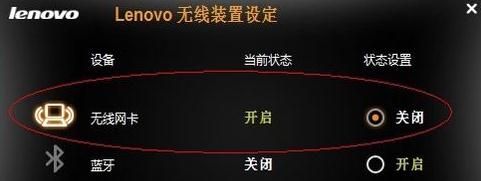
上一步中,要想使用"fn+無線網圖標"這個快捷鍵,首先,需要安裝一些你所使用的筆記本自帶的一些驅動和應用軟件。因為,fn這個鍵並不像鍵盤上別的鍵,它需要專門的驅動才能起到作用。筆記本各品牌不同,所要使用的軟件不同。
筆者在此提供以下兩種品牌中所需要的軟件,請前往官網下載:
聯想:網卡驅動、無線網卡驅動、電源管理軟件(Energe Management)
華碩:網卡驅動、Qualcomm Atheros 無線網卡驅動程序及應用程序、ATK 熱鍵工具程序

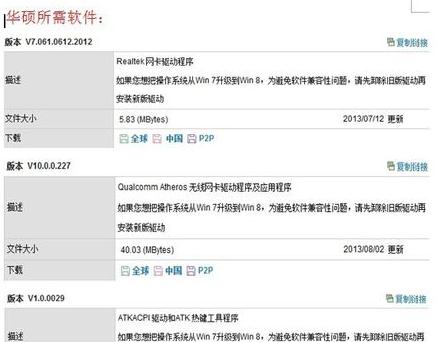
該開的開關都開了,該安裝的軟件也都按了,但如果還不能用,那就得看系統服務了,
控制面板--系統和安全--管理工具--服務,
請確定如下五個服務狀態全部為“已啟動”:
Network Connections、
Network List Service、
Network Location Awareness、
Network Store Interface Service、
WLAN AutoConfig(尤其該服務)
如下圖:
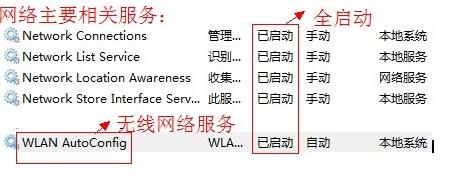
如果無線網依舊不能使用,請選擇:“打開網絡和共享中心”--“更改適配器設置”--“無線網絡連接”--右鍵“啟用”
至此,無線網絡應該就可以正常使用了,如果還不能,那就應該送到專賣店檢測無線網硬件是否正常了。

看過文章“無線網絡不可連接怎麼辦”的人還看了:
1.電腦無線網絡設置方法與技巧,教你輕松設置無線網絡
2.無線網絡與有線網絡有什麼區別
3.無線網絡的概念是什麼
4.無線網絡攝像頭安裝設置教程
5.D-LINK無線路由器無線網絡設置
6.關於無線網絡開通方法
7.無線連接一直等待網絡的解決方法有哪些
8.關於WiFi無線局域網四大問題的解決方案有哪些
9.無線網絡WLAN和WIFI有什麼區別
10.2G、3G和4G手機網絡有什麼區別
- 上一頁:無線網絡不能用怎麼辦
- 下一頁:無線網絡無法連接怎麼辦



